教學課程:設定 Salesforce 來自動布建使用者
本教學課程的目的是要說明在 Salesforce 和 Microsoft Entra ID 中執行的步驟,以將使用者帳戶從 Microsoft Entra ID 自動布建和取消布建至 Salesforce。
必要條件
本教學課程中所述的案例假設您已經有下列專案:
- Microsoft Entra 租用戶
- Salesforce.com 租使用者
注意
執行角色匯入時,不應該在 Microsoft Entra ID 中手動編輯角色。
重要
如果您使用 Salesforce.com 試用版帳戶,您將無法設定自動化的使用者布建。 試用帳戶在購買之前未啟用必要的 API 存取權。 您可以使用免費的 開發人員帳戶來完成本教學課程 ,以解決此問題。
如果您使用 Salesforce 沙箱環境,請參閱 Salesforce Sandbox 整合教學課程 。
將使用者指派給 Salesforce
Microsoft Entra ID 使用稱為「指派」的概念來判斷哪些使用者應該接收所選應用程式的存取權。 在自動使用者帳戶布建的內容中,只會同步處理「指派」給 Microsoft Entra ID 中的應用程式的使用者和群組。
設定並啟用布建服務之前,您必須決定 Microsoft Entra 識別碼中的哪些使用者或群組需要存取您的 Salesforce 應用程式。 您可以遵循將使用者或群組指派給企業應用程式的指示 ,將這些使用者指派給 Salesforce 應用程式
將使用者指派給 Salesforce 的重要秘訣
建議將單一 Microsoft Entra 使用者指派給 Salesforce,以測試布建設定。 稍後可指派更多使用者和/或群組。
將使用者指派給 Salesforce 時,您必須選取有效的使用者角色。 「預設存取」角色不適用於布建
注意
此應用程式會從 Salesforce 匯入設定檔,作為布建程式的一部分,客戶可能會在 Microsoft Entra ID 中指派使用者時選取該設定檔。 請注意,從 Salesforce 匯入的設定檔會顯示為 Microsoft Entra ID 中的角色。
啟用自動化使用者布建
本節會引導您將 Microsoft Entra ID 連線到 Salesforce 的使用者帳戶布建 API - v40
提示
您也可以選擇為 Salesforce 啟用 SAML 型單一登入,並遵循Azure 入口網站 中 提供的指示。 單一登入可以獨立設定自動布建,不過這兩項功能彼此相稱。
設定自動使用者帳戶布建
本節的目的是要說明如何啟用將 Active Directory 使用者帳戶的使用者布建至 Salesforce。
以至少雲端 應用程式管理員istrator 身分登入 Microsoft Entra 系統管理中心 。
流覽至 [ 身分 > 識別應用程式企業應用程式]。 >
如果您已設定 Salesforce 進行單一登入,請使用搜尋欄位搜尋 Salesforce 實例。 否則,請選取 [ 新增 ],然後在應用程式庫中搜尋 Salesforce 。 從搜尋結果中選取 [Salesforce],然後將它新增至您的應用程式清單。
選取 Salesforce 的實例,然後選取 [ 布建] 索引 標籤。
將 [布 建模式 ] 設定為 [ 自動 ]。
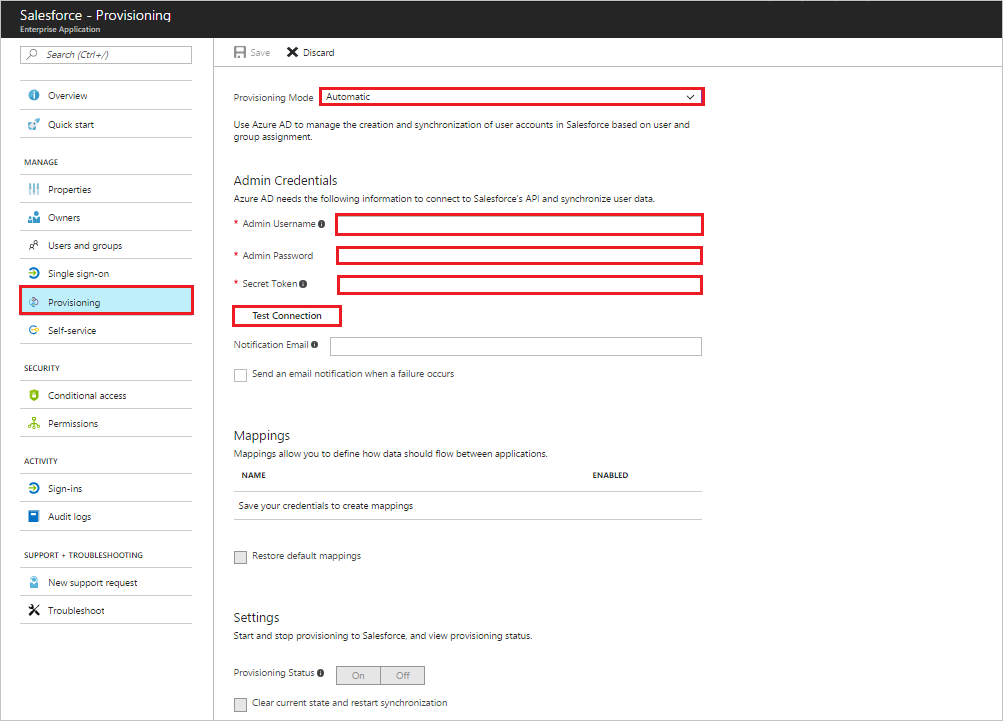
在 [ 管理員認證 ] 區段下,提供下列組態設定:
在 [ 管理員使用者 名稱] 文字方塊中,輸入 Salesforce 帳戶名稱,此名稱具有 Salesforce.com 指派的 System 管理員istrator 設定檔。
在 [ 管理員密碼 ] 文字方塊中,輸入此帳戶的密碼。
若要取得 Salesforce 安全性權杖,請開啟新的索引標籤並登入相同的 Salesforce 系統管理員帳戶。 在頁面右上角,按一下您的名稱,然後按一下 [設定 ]。
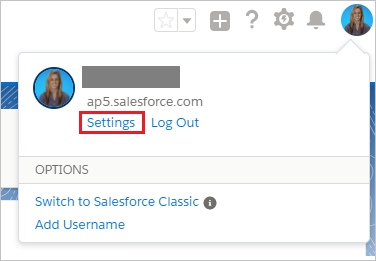
在左側流覽窗格中,按一下 [我的個人資訊 ] 展開相關區段,然後按一下 [ 重設我的安全性權杖 ]。
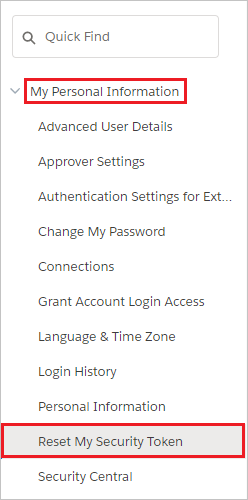
在 [重 設安全性權杖 ] 頁面上,按一下 [ 重設安全性權杖 ] 按鈕。
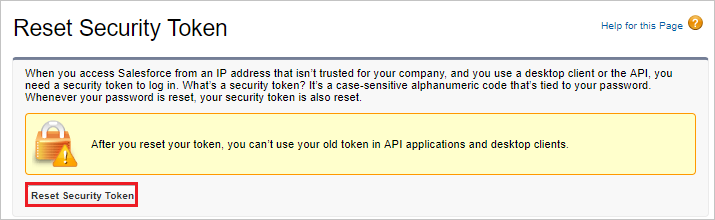
檢查與此系統管理員帳戶相關聯的電子郵件收件匣。 尋找包含新安全性權杖之 Salesforce.com 的電子郵件。
複製權杖,移至您的 Microsoft Entra 視窗,並將它貼到 [秘密權杖 ] 欄位中。
如果 Salesforce 實例位於 Salesforce Government Cloud 上,則應該輸入租使用者 URL 。 否則,這是選擇性的。 使用 「HTTPs:// < your-instance.my.salesforce.com > 」 格式輸入租使用者 URL,以 < Salesforce 實例的名稱取代您的實例 > 。
選取 [ 測試連線, 以確保 Microsoft Entra ID 可以連線到您的 Salesforce 應用程式。
在 [ 通知電子郵件 ] 欄位中,輸入應接收布建錯誤通知的人員或群組的電子郵件地址,然後核取下列核取方塊。
按一下 [檔案] 。
在 [對應] 區段底下,選取 [ 將 Microsoft Entra 使用者同步處理至 Salesforce]。
在 [ 屬性對應 ] 區段中,檢閱從 Microsoft Entra ID 同步至 Salesforce 的使用者屬性。 請注意,選取為 [比 對] 屬性的屬性會用來比對 Salesforce 中的使用者帳戶以進行更新作業。 選取 [儲存] 按鈕以認可任何變更。
若要啟用 Salesforce 的 Microsoft Entra 布建服務,請將 [設定] 區段中的 [布建狀態 ] 變更為 [開啟 ]
按一下 [儲存]。
注意
在 Salesforce 應用程式中布建使用者之後,系統管理員必須為其設定語言特定設定。 如需語言設定的詳細資訊,請參閱 這篇文章 。
這會在 [使用者和群組] 區段中,啟動指派給 Salesforce 的任何使用者和/或群組的初始同步處理。 初始同步處理的執行時間比後續的同步處理時間要長,只要服務正在執行,大約每 40 分鐘就會發生一次。 您可以使用 [ 同步處理詳細 資料] 區段來監視進度,並遵循布建活動記錄的連結,以描述您 Salesforce 應用程式上布建服務執行的所有動作。
如需如何讀取 Microsoft Entra 布建記錄的詳細資訊,請參閱 關於自動使用者帳戶布 建的報告。
常見問題
- 如果您在授權存取 Salesforce 時遇到問題,請確定下列事項:
- 使用的認證具有 Salesforce 的系統管理員存取權。
- 您使用的 Salesforce 版本支援 Web 存取(例如 Developer、Enterprise、Sandbox 和 Unlimited 版本的 Salesforce。
- 使用者已啟用 Web API 存取。
- Microsoft Entra 布建服務支援為使用者布建語言、地區設定和 timeZone。 這些屬性位於預設屬性對應中,但沒有預設來源屬性。 請確定您選取預設來源屬性,而且來源屬性的格式為 SalesForce 所預期的格式。 例如,localeSidKey for english(United States) 是en_US。 請檢閱此處 提供的 指引,以判斷適當的 localeSidKey 格式。 您可以在這裡 找到 languageLocaleKey 格式。 除了確保格式正確之外,您可能需要確保使用者已啟用語言,如這裡 所述 。
- SalesforceLicenseLimitExceeded: 無法在目標應用程式中建立使用者,因為此使用者沒有可用的授權。 為目標應用程式採購其他授權,或檢閱您的使用者指派和屬性對應組態,以確保正確的使用者已獲指派正確的屬性。
- SalesforceDuplicateUserName: 無法布建使用者,因為它有另一個 Salesforce.com 租使用者中重複的 Salesforce.com 'Username'。 在 Salesforce.com 中,'Username' 屬性的值在所有 Salesforce.com 租使用者中都必須是唯一的。 根據預設,Microsoft Entra ID 中的使用者 userPrincipalName 會在 Salesforce.com 變成其 「使用者名稱」。 您有兩個選項。 其中一個選項是,如果您也管理該租使用者,請在另一個 Salesforce.com 租使用者中尋找並重新命名另一個租使用者中重複的 「使用者名稱」。 另一個選項是從 Microsoft Entra 使用者移除您目錄整合所在的 Salesforce.com 租使用者存取權。 我們將在下一次同步處理嘗試時重試此作業。
- SalesforceRequiredFieldMissing: Salesforce 需要有特定屬性,才能在使用者上成功建立或更新使用者。 此使用者遺漏其中一個必要屬性。 請確定您想要布建至 Salesforce 的所有使用者上填入電子郵件和別名等屬性。 您可以使用屬性型範圍篩選 來限定沒有這些屬性 的使用者範圍。
- 布建至 Salesforce 的預設屬性對應包含 SingleAppRoleAssignments 運算式,以將 Microsoft Entra ID 中的 appRoleAssignments 對應至 Salesforce 中的 ProfileName。 確定使用者在 Microsoft Entra ID 中沒有多個應用程式角色指派,因為屬性對應僅支援布建一個角色。
- Salesforce 要求先手動核准電子郵件更新,再進行變更。 因此,您可能會在布建記錄中看到多個專案來更新使用者的電子郵件(直到核准電子郵件變更為止)。